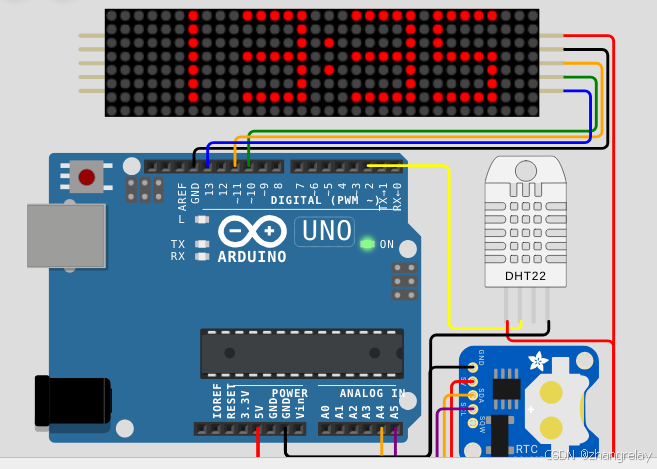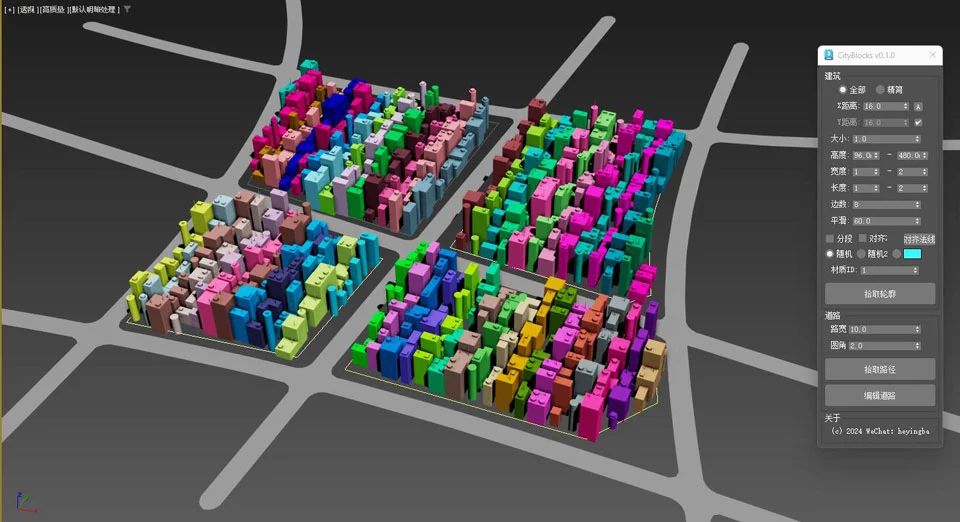
3DMAX快速构建低多边形城市建筑和道路插件CityBlocks,该插件功能主要分为两部分:一键城市建筑生成和一键城市道路生成。可用于城市配景建模、地图三维建模等使用。内置多种建筑组合方式,可使生成的建筑配景更加丰富、富于变换!
【适用版本】
3DMAX2016 及更高版本(不仅限于此范围)
【安装方法】
CityBlocks插件无需安装,使用时直接拖动插件脚本文件到3dMax视口中打开即可。
【使用方法】
第一部分:生成道路
1.用样条线绘制城市道路的路径(可以把地图作为蓝图背景进行绘制),并将所有路径合并成一个二维图形对象,如图:
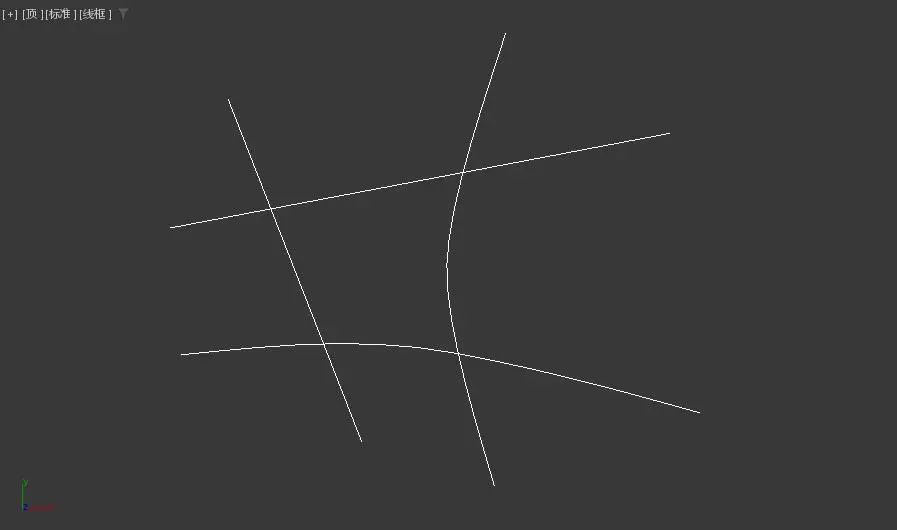
2.打开CityBlocks插件,在参数组“道路”下面,设置道路“宽度”和“圆角”参数值(本例使用默认值),如图:

3.按下“拾取路径”按钮,然后,到视口中拾取路径样条线对象,开始生成!
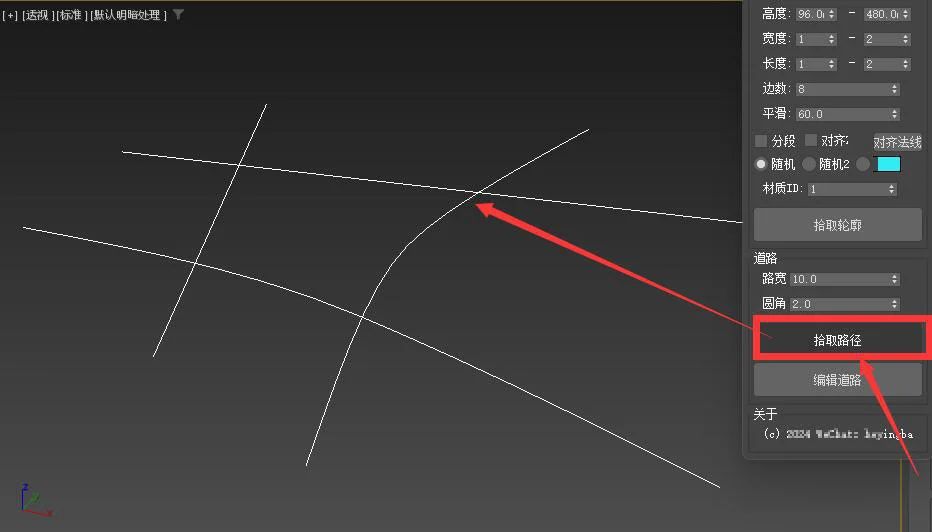
生成结果,如图:
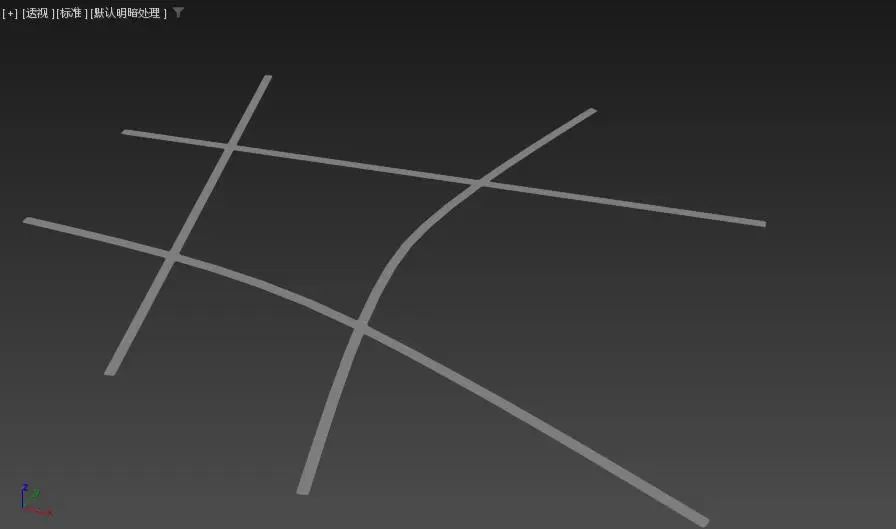
4.编辑道路参数。选择刚刚生成的道路对象,然后,在CityBlocks插件“道路”参数组下面,调节“路宽”和“圆角”参数,如图:
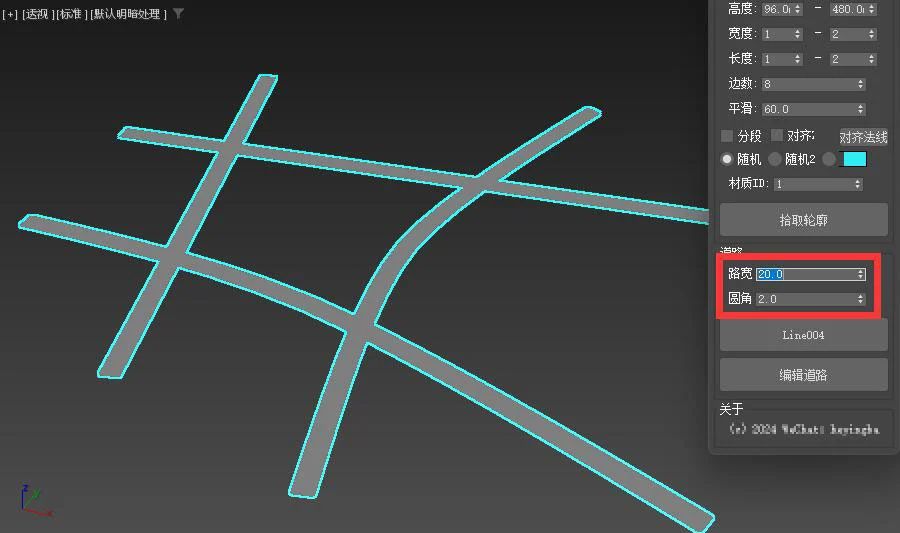
5.修改道路路径的形状。按下“编辑道路”按钮,然后,使用“移动”工具,编辑道路路径样条线,如图:
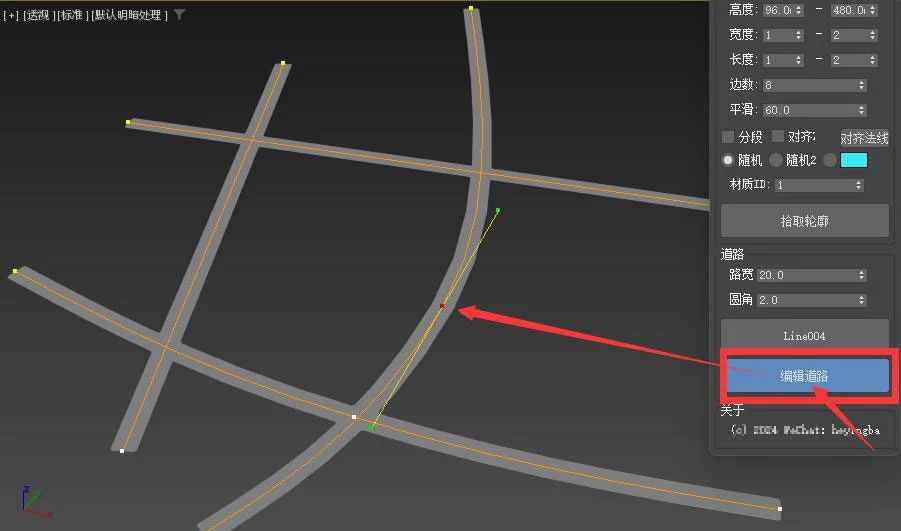
编辑完成后,再次单击“编辑道路”按钮,将其弹起。
第二部分:生成城市建筑
在第一部分中,我们绘制了城市的道路,这一步中将教大家如何在路网中间填充建筑。
1.用样条线绘制填充范围(必须是闭合样条线),如图:
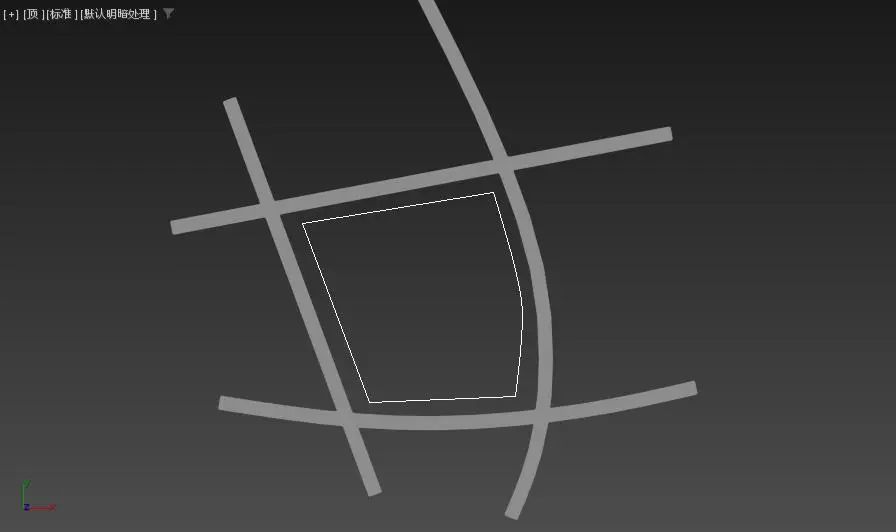
2.在CityBlocks插件面板“建筑”组中,设置参数(本例使用默认参数),如图:
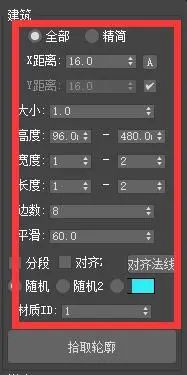
3.按下“拾取轮廓”按钮,然后,在视口中拾取绘制的填充范围样条线,开始生成!如图:
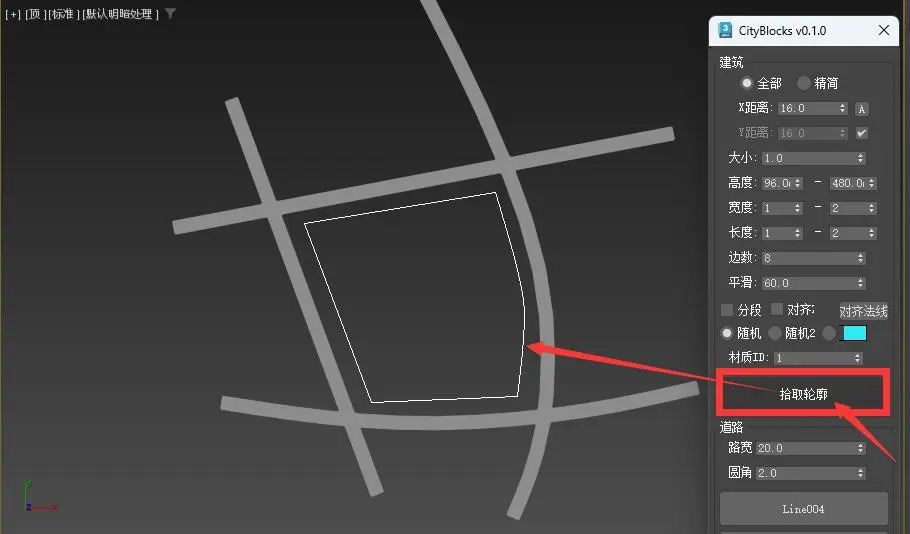
生成结果,如图:
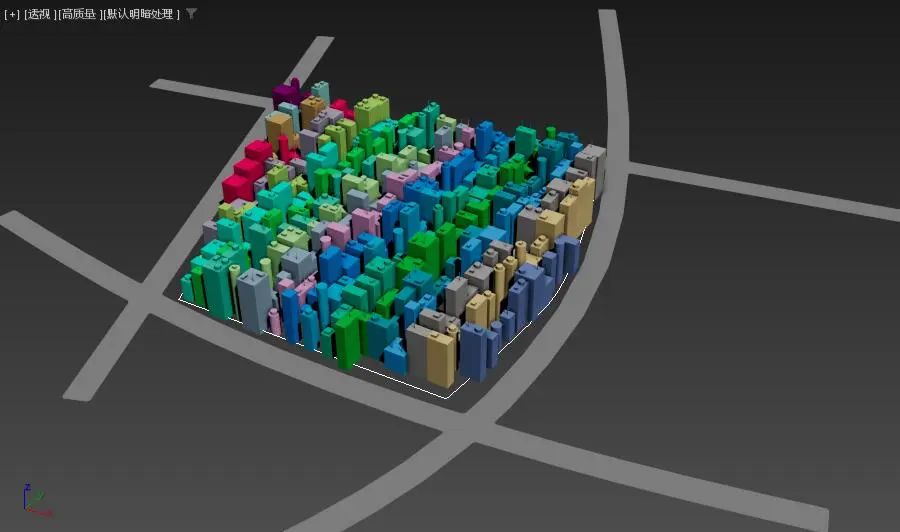
使用以上“第一部分”和“第二部分”的方法,我们可以绘制更多的道路和建筑填充范围及建筑,从而创建更多的城市街区。
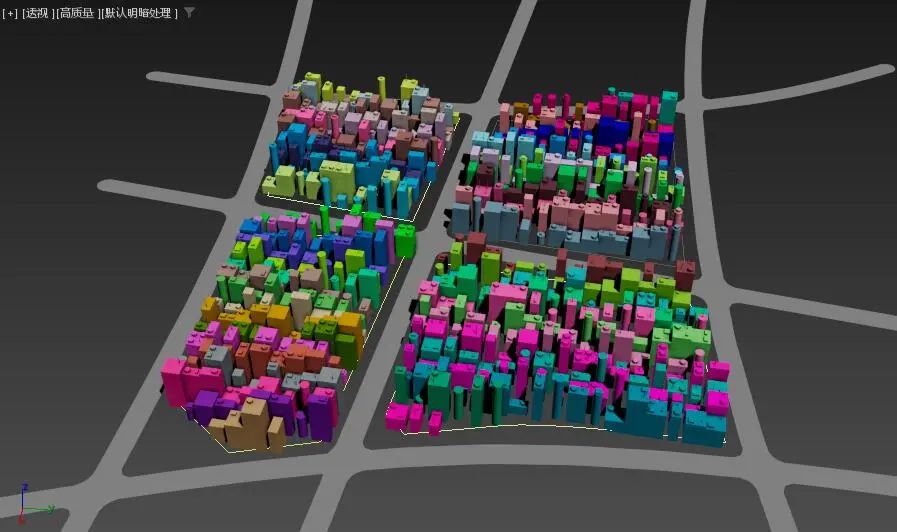
“全部”和“精简”模式:
在上图中,我们使用的是默认的“全部”模式生成建筑,但是对于大场景,我们必须考虑场景的优化问题,如果需要,我们可以在生成建筑前,选择“精简”模式,如图:
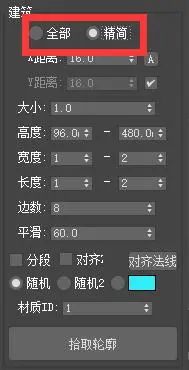
生成结果,如图:
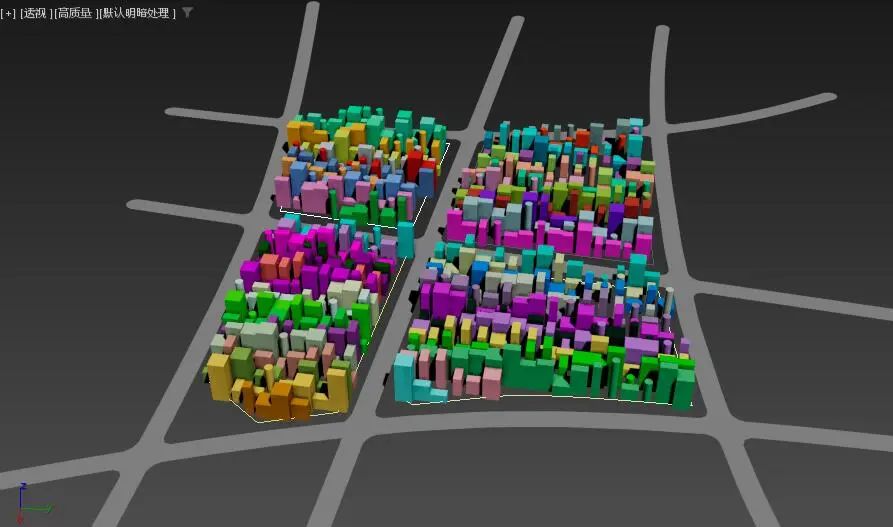
使用中注意的事项:(测试中发现的比较重要的)
1.使用CityBlocks插件时,尽量在一个全新的空场景中使用,这是为了避免场景中存在之前使用过该插件残留的部分对象,这将影响新对象的生成或编辑。
2.生成道路时,对于复杂的路网,生成时可能会出现部分道路残缺的问题,基本可以通过对路径样条线形状的微调得到解决。
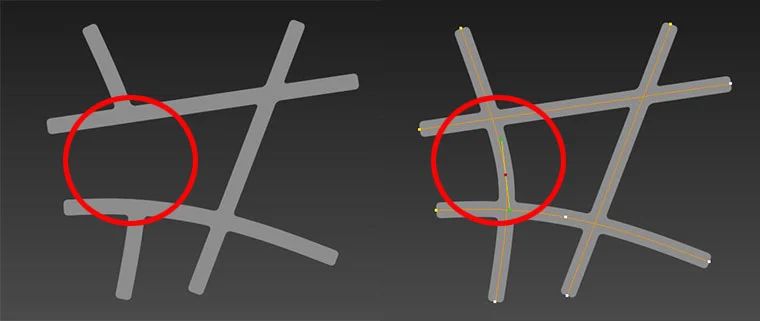
上图中,左边的道路生成有一部分残缺(红圈位置)。我们选择道路对象,按下“编辑道路”按钮或者在修改器堆栈中切换到样条线的“顶点”子物体层级,调节该位置处顶点的切线手柄(经验:沿切线方向拉动手柄更容易解决问题)
以上我们讲解了CityBlocks插件的主要使用方法,更多的功能和使用方法大家自行尝试。CityBlocks是一款非常不错的3dMax插件,目前v0.1.0的版本也说明它可能有更多的地方需要进一步完善。
感谢大家的阅读,下期再会!